■概要
日々のメール対応に追われ、重要な依頼をタスク管理ツールへ転記する作業に手間を感じていませんか。このワークフローは、Gmailで受信したメールの内容をGeminiが自動で解析し、Todoistへタスクとして登録します。GeminiとTodoistを連携させることで、メールからのタスク作成を自動化し、対応漏れや手作業による入力の手間といった課題をスムーズに解消します。
■このテンプレートをおすすめする方
■このテンプレートを使うメリット
■フローボットの流れ
※「トリガー」:フロー起動のきっかけとなるアクション、「オペレーション」:トリガー起動後、フロー内で処理を行うアクション
■このワークフローのカスタムポイント
■注意事項

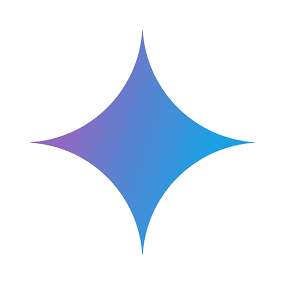
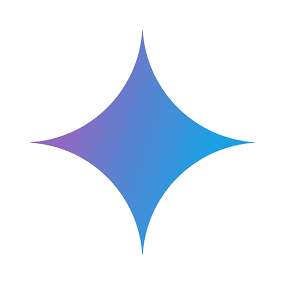

 コンテンツを生成
コンテンツを生成
 ファイルをアップロード
ファイルをアップロード
 コンテンツを生成(ファイルを利用)
コンテンツを生成(ファイルを利用)
 コンテンツを生成(URLコンテキスト)
コンテンツを生成(URLコンテキスト)
 コンテンツを生成(Google Search)
コンテンツを生成(Google Search)
 タスクを取得
タスクを取得
 キーワードでタスクを検索
キーワードでタスクを検索
 タスクを作成
タスクを作成
 タスクを更新
タスクを更新
 タスクを閉じる
タスクを閉じる
 タスクを再開する
タスクを再開する
 タスクにコメントを追加
タスクにコメントを追加
 プロジェクトにコメントを追加
プロジェクトにコメントを追加
 今日が期限のタスク一覧取得
今日が期限のタスク一覧取得
 期限切れのタスク一覧取得
期限切れのタスク一覧取得
 クエリフィルターでタスクを検索
クエリフィルターでタスクを検索
 コンテンツを生成
コンテンツを生成 ファイルをアップロード
ファイルをアップロード コンテンツを生成(ファイルを利用)
コンテンツを生成(ファイルを利用) コンテンツを生成(URLコンテキスト)
コンテンツを生成(URLコンテキスト) コンテンツを生成(Google Search)
コンテンツを生成(Google Search) タスクを取得
タスクを取得 キーワードでタスクを検索
キーワードでタスクを検索 タスクを作成
タスクを作成 タスクを更新
タスクを更新 タスクを閉じる
タスクを閉じる タスクを再開する
タスクを再開する タスクにコメントを追加
タスクにコメントを追加 プロジェクトにコメントを追加
プロジェクトにコメントを追加 今日が期限のタスク一覧取得
今日が期限のタスク一覧取得 期限切れのタスク一覧取得
期限切れのタスク一覧取得 クエリフィルターでタスクを検索
クエリフィルターでタスクを検索